Opravte chybu vyhľadávania Kodi v systéme Windows 10
Rôzne / / June 22, 2022

Aplikácia Kodi je softvér s otvoreným zdrojom a jedným z dôvodov, ktoré vydláždili cestu k obrovskému úspechu tejto aplikácie, sú doplnky v aplikácii Kodi. Najobľúbenejším doplnkom je Exodus, pretože poskytuje celosvetový prístup k neobmedzeným materiálom na streamovanie a jednoduchý spôsob vyhľadávania súborov v doplnku. Predstavte si, že sa musíte stretnúť s touto správou, vyhľadávanie Kodi Exodus nefunguje, zatiaľ čo by ste chceli použiť tento konečný doplnok. Funkcia vyhľadávania v aplikácii Kodi bude prehľadávať rôzne online zdroje na webe a rýchlo poskytne výsledky. Chyba vyhľadávania Kodi však môže byť občas veľkým rušením. Príčiny tejto chyby a metódy na opravu chyby na počítači so systémom Windows 10 sú popísané v tomto článku. Aj keď Exodus po zobrazení výzvy nebude vyhľadávať, na vyriešenie tohto problému v aplikácii Kodi môžete použiť metódy vysvetlené tu.
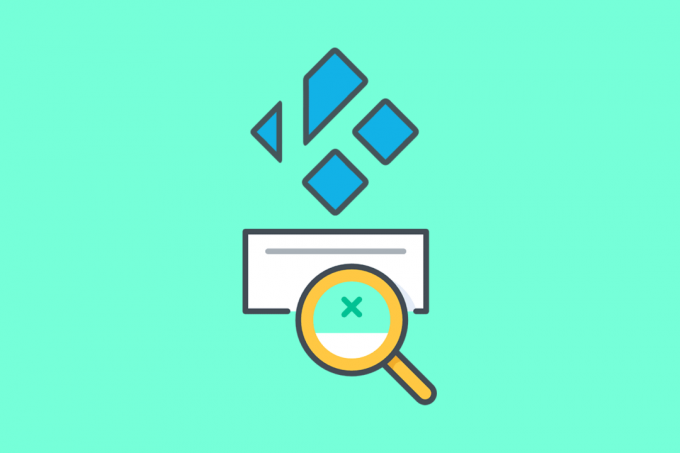
Obsah
- Ako opraviť chybu vyhľadávania Kodi v systéme Windows 10
- Metóda 1: Základné metódy riešenia problémov
- Metóda 2: Odstráňte vyrovnávaciu pamäť Exodus
- Metóda 3: Aktualizujte Exodus
- Metóda 4: Zmeňte nastavenie časového limitu
- Metóda 5: Zmeňte filtre vyhľadávania
- Metóda 6: Preinštalujte Exodus
- Metóda 7: Registrácia kľúča API
Ako opraviť chybu vyhľadávania Kodi v systéme Windows 10
Táto časť obsahuje zoznam dôvodov, pre ktoré sa môže vyskytnúť chyba vyhľadávania na serveri Aplikácia Kodi.
- Problém s internetovým pripojením - Môžu sa vyskytnúť problémy s internetovým pripojením, ktoré vám neumožňuje používať funkciu vyhľadávania Kodi.
- Súbory vyrovnávacej pamäte- Súbory vyrovnávacej pamäte uložené lokálne v počítači a doplnok Exodus by bránili používaniu funkcie vyhľadávania v aplikácii Kodi.
- Poškodený grafický ovládač - Ovládač grafiky na vašom počítači môže byť poškodený a nemusí podporovať používanie aplikácie Kodi.
- Súbory škodlivého softvéru v počítači - Ak sú vo vašom počítači nejaké súbory infikované vírusom, môže sa zobraziť chyba vyhľadávania Kodi.
- Zakázaný kľúč API- Kľúč API, ktorý sa používa na autentifikáciu aplikácie Kodi, nemusí byť správne zaregistrovaný a možno nebudete môcť použiť funkciu vyhľadávania v aplikácii Kodi.
- Nesprávne filtre vyhľadávania- Filtre vyhľadávania v doplnku Exodus môžu byť nesprávne nakonfigurované a nemusíte získať požadovaný výsledok.
Metóda 1: Základné metódy riešenia problémov
V tejto časti sú vysvetlené základné metódy riešenia problémov na opravu chyby vyhľadávania v doplnku Exodus v aplikácii Kodi.
1. Vynútiť reštart počítača
Prvým spôsobom, ako opraviť chybu vyhľadávania Kodi, je vynútenie reštartu počítača. Stlačte tlačidlo Windows kliknite na tlačidlo Moc a kliknite na tlačidlo Reštart možnosť vyriešiť chyby na vašom PC.

2. Odstráňte všetky dočasné súbory
Početné súbory vyrovnávacej pamäte vo vašom počítači môžu byť dôvodom chyby vyhľadávania v aplikácii Kodi, môžete skúsiť vymazať všetky dočasné súbory z počítača. Prečítajte si metódu na odkaze uvedenom tu vymažte všetky dočasné súbory v počítači opraviť chybu.

3. Aktualizujte grafický ovládač
Grafický ovládač na vašom počítači môže byť poškodený alebo zastaraný a možno nebudete môcť použiť funkciu vyhľadávania v aplikácii Kodi. Prečítajte si metódu aktualizujte ovládač grafiky vo svojom počítači pomocou tu uvedeného odkazu na opravu tejto chyby.

Metóda 2: Odstráňte vyrovnávaciu pamäť Exodus
Ak je v doplnku Exodus veľa súborov vyrovnávacej pamäte, na počítači sa môže vyskytnúť chyba vyhľadávania Kodi. V tomto prípade sa môžete pokúsiť vymazať vyrovnávaciu pamäť v doplnku Exodus, aby ste vyriešili problém s nefunkčným vyhľadávaním Kodi Exodus.
1. Stlačte tlačidlo kľúč Windows, typ Kodi a kliknite na OTVORENÉ.

2. Klikni na Doplnky na ľavej table okna.

3. Potom kliknite na Moje doplnky na ľavej table nasledujúceho okna, aby ste videli všetky nainštalované doplnky v aplikácii Kodi.

4. Teraz kliknite na Exodus doplnok v Video doplnky otvorte obrazovku doplnku Exodus.
5. Ďalej kliknite na Nástroje kartu na obrazovke.
6. Klikni na Exodus: Vymažte vyrovnávaciu pamäť v zobrazenom zozname na vymazanie všetkých súborov vyrovnávacej pamäte.
7. Nakoniec kliknite na OK potvrďte výber a reštartujte aplikáciu Kodi.
Prečítajte si tiež:Oprava aktualizácie Kodi zlyhala
Metóda 3: Aktualizujte Exodus
Ak je doplnok Exodus zastaraný alebo poškodený, v aplikácii sa môže zobraziť chyba vyhľadávania Kodi. Ak chcete aktualizovať doplnok Exodus a vyriešiť problém s nefunkčným vyhľadávaním Kodi Exodus, postupujte podľa krokov uvedených nižšie.
1. Zasiahnite kľúč Windows, typ Kodi a kliknite na OTVORENÉ.
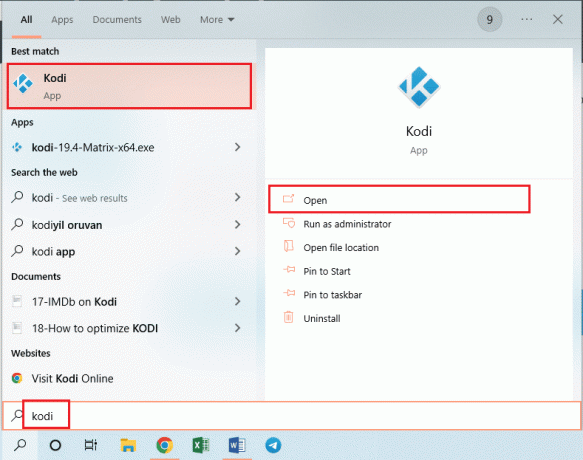
2. Klikni na Doplnky na ľavej table okna.
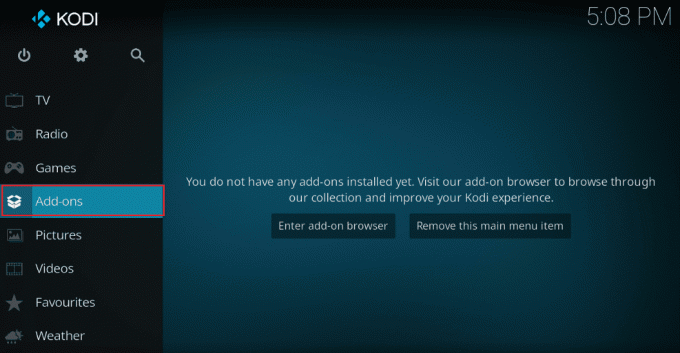
2. Potom kliknite na Moje doplnky kliknite pravým tlačidlom myši na kartu Exodus doplnok v Video doplnky a kliknite na položku Informácie možnosť v zozname.
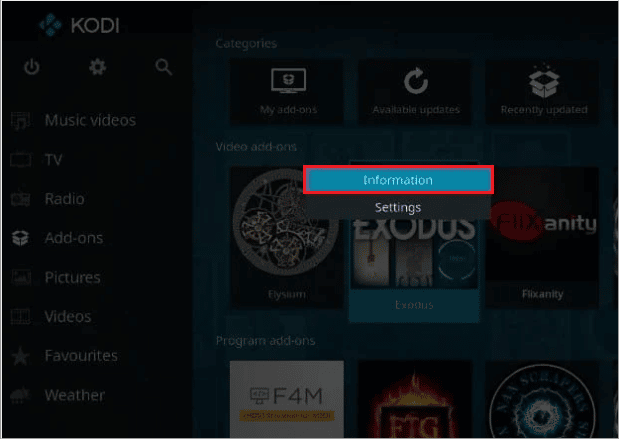
3. Teraz kliknite na Aktualizovať tlačidlo na obrazovke na aktualizáciu doplnku Exodus.
Poznámka: Môžete tiež povoliť Automatická aktualizácia tlačidlo na obrazovke na automatickú inštaláciu aktualizácií doplnku Exodus do aplikácie Kodi.
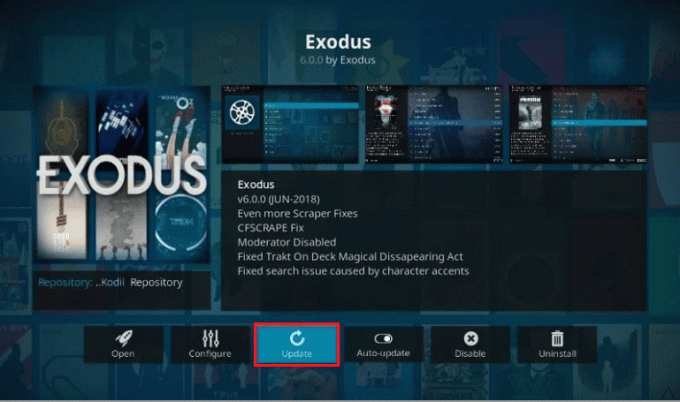
Metóda 4: Zmeňte nastavenie časového limitu
Nastavenie časového limitu vám umožňuje nastaviť konkrétny čas, kým vyhľadávací nástroj prestane hľadať zdroje na webe. Ak je nastavenie časového limitu nastavené na najnižší rozsah, môže sa vyskytnúť chyba vyhľadávania Kodi; toto nastavenie môžete zmeniť a opraviť tak chybu, že vyhľadávanie Kodi Exodus nefunguje.
1. Spustite Kodi aplikáciu na vašom PC zadaním do vyhľadávacieho panela systému Windows. Kliknite na OTVORENÉ.
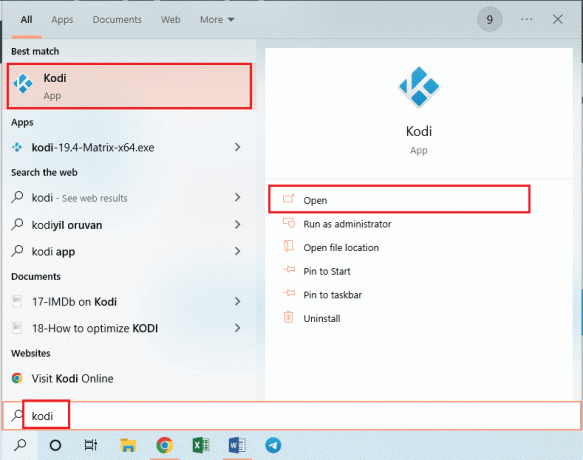
2. Klikni na Doplnky na ľavej table okna.

2. Potom kliknite na Moje doplnky a kliknite na Exodus doplnok v Video doplnky otvorte obrazovku doplnku Exodus.
3. Ďalej kliknite na Nástroje kartu na obrazovke.
4. Klikni na generál na ďalšej obrazovke, čím vstúpite na obrazovku nastavení.
5. Zmeňte Časový limit poskytovateľov možnosť 30-45 sekúnd pomocou rozbaľovacej ponuky a uložte zmeny.
6. Teraz použite funkciu vyhľadávania na doplnku Exodus, aby ste zistili, či funguje.
Prečítajte si tiež:Ako pridať obľúbené položky v Kodi
Metóda 5: Zmeňte filtre vyhľadávania
Vyhľadávací filter v doplnku Exodus musí byť správne nakonfigurovaný, aby sa opravila chyba vyhľadávania Kodi. Tiež, ak ste nainštalovali vyhľadávací filter, ako je napr Doplnok Global Search, potom môžete filtre zmeniť podobne, aby ste opravili chybu pri nefunkčnom vyhľadávaní Kodi Exodus.
1. Otvor Kodi aplikácia z Windows Search bar.

2. Klikni na Doplnky na ľavej table okna.

2. Klikni na Moje doplnky a kliknite na Exodus doplnok v Video doplnky otvorte obrazovku doplnku Exodus.
3. V Zobraziť možnosti v sekcii, môžete zmeniť vyhľadávanie ako Nepozerané opraviť problém s nefunkčným vyhľadávaním Kodi Exodus.
Poznámka: Môžete kliknúť na Resetovať možnosť obnoviť všetky vyhľadávacie filtre v doplnku Exodus, aby sa problém vyriešil.
Metóda 6: Preinštalujte Exodus
Doplnok Exodus môže mať nejaké chyby, doplnok môžete preinštalovať a opraviť chybu vyhľadávania Kodi.
Krok I: Odinštalujte Exodus
Prvým krokom na preinštalovanie doplnku Exodus je odinštalovanie aktuálnej verzie doplnku v aplikácii Kodi.
1. Spustite Kodi aplikácia z Windows Search bar.

2. Teraz kliknite na Doplnky na ľavej table okna.

2. Klikni na Moje doplnky kliknite pravým tlačidlom myši na kartu Exodus doplnok v Video doplnky a kliknite na položku Informácie možnosť v zozname.

3. Potom kliknite na Odinštalovať tlačidlo na obrazovke.

Prečítajte si tiež:Ako klonovať konfiguráciu Kodi a duplikovať vaše nastavenie
Krok II: Preinštalujte Exodus
Ďalším krokom na opravu chyby vyhľadávania Kodi je inštalácia najnovšej verzie doplnku Exodus do aplikácie Kodi.
1. Stlačte tlačidlo Esckľúč sa vráťte na domovskú stránku aplikácie Kodi a kliknite na systém tlačidlo v hornej lište na ľavej table domovskej stránky.

2. Klikni na Správca súborov možnosť v zobrazenej ponuke.

3. Teraz zadajte nasledujúce URL na pole a kliknite na OK tlačidlo.
http://lazykodi.com/
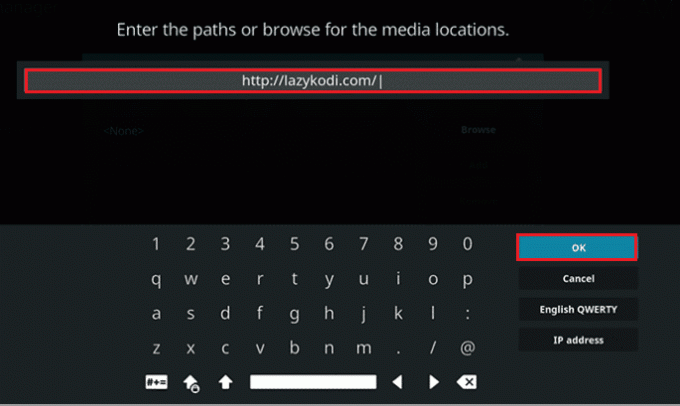
4. Zadajte názov Lenivý v Zadajte názov pre tento zdroj médií a kliknite na OK tlačidlo na uloženie úložiska.
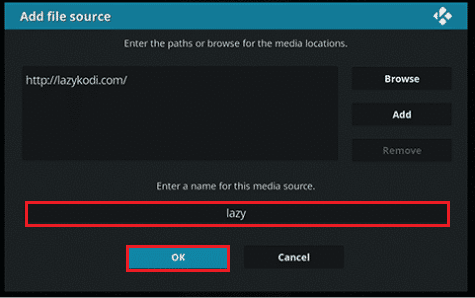
5. Stlačte tlačidlo Esckľúč sa vráťte na stránku Doplnky aplikácie Kodi a kliknite na Balíček tlačidlo v ľavom hornom rohu stránky.

6. Klikni na Nainštalujte zo súboru zip možnosť na ďalšej obrazovke.

7. Klikni na Lenivý úložisko na Nainštalujte zo súboru zip okno na inštaláciu úložiska do aplikácie Kodi.
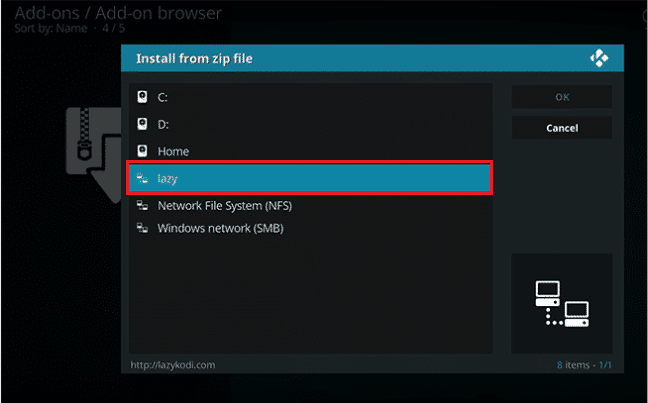
8. Potom kliknite na -=ZIPY=- v nasledujúcom okne vyberte zdroj súboru ako súbory zip.
Poznámka: Ak -=ZIPY=- možnosť nie je dostupná, kliknite na -ZIPY- možnosť na okne.
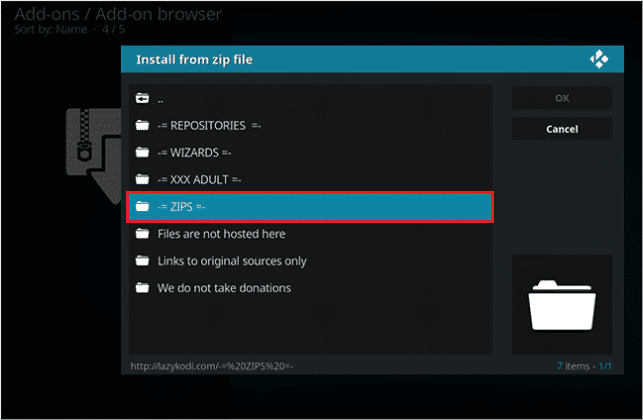
10. V ďalšom okne kliknite na KODIBAE.zip súbor na obrazovke na inštaláciu Úložisko Kodi Bae a počkajte na dokončenie procesu inštalácie.
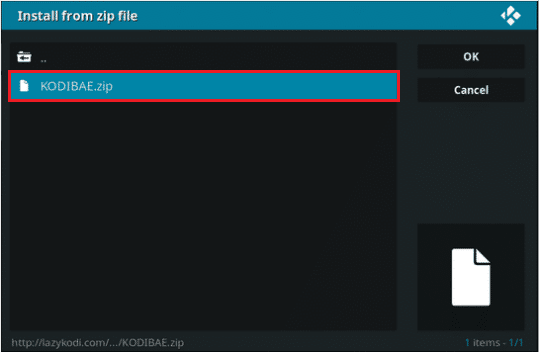
11. The Nainštalované doplnky Kodi Bae Repository po nainštalovaní úložiska sa na obrazovke zobrazí oznamovacia správa.

12. Tu kliknite na Inštalovať z úložiska možnosť na tej istej obrazovke.

13. Klikni na Úložisko Kodi Bae na obrazovke, aby ste mohli pokračovať.

14. Potom kliknite na Video doplnky možnosť na ďalšej obrazovke.

15. Klikni na Exodus 6.0.0 doplnok v zozname.

16. Nakoniec kliknite na Inštalácia na ďalšej obrazovke a uvidíte Doplnok nainštalovaný po nainštalovaní doplnku.

Prečítajte si tiež:Ako aktualizovať knižnicu Kodi
Metóda 7: Registrácia kľúča API
Neregistrovaný alebo zakázaný kľúč API alebo kľúč aplikačného programovacieho rozhrania môže spôsobiť chybu vyhľadávania Kodi. Ak chcete túto chybu opraviť, môžete zaregistrovať kľúč API a upraviť súbor programu.
1. Stlačte tlačidlo kľúč Windows, typ Google Chrome a kliknite na OTVORENÉ.

2. Otvorte oficiálnu webovú stránku SIMKL a kliknite na PRIDAJ SA K SIMKL ZDARMA tlačidlo.

3. Tu si vyberte jednu z možností Prihláste sa do SIMKL.
Poznámka: Alternatívne sa môžete prihlásiť do svojho existujúceho účtu pomocou prihlasovacích údajov.

4. Zaregistrujte sa a nová aplikácia na oficiálnej webovej stránke spoločnosti SIMKL Nová stránka aplikácie.
5. Poskytnúť jedinečný názov do svojho účtu do poľa a do poľa zadajte nasledujúce URI lúka.
Urna: ietf: wg: prísaha: 2.0:oob
6. Klikni na Uložiť aplikáciu a uvidíte obrazovku s ID klienta a Tajný kód na palubnej doske.
Poznámka 1: Vyberte FTP adresu na obrazovke a stlačte tlačidlo Ctrl + Ckľúče súčasne skopírovať FTP adresu.
Poznámka 2: Všimnite si tiež ID klienta a Tajný kód na obrazovke.
Nasledujúce kroky vám pomôžu pri zmene programovacieho súboru kľúča API zodpovedajúceho doplnku Kodi.
7. Stlačte tlačidlo Windows + Ekľúče súčasne spustiť Prieskumník systému Windows a dvakrát kliknite na panel s adresou v hornej časti.
8. Teraz zasiahnite Ctrl + Vkľúče spolu prilepte adresu FTP do panela s adresou v Prieskumníkovi systému Windows.
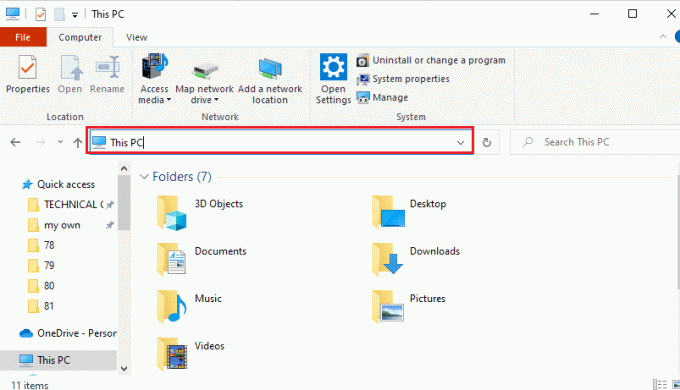
9. Ďalej prejdite na Android > údaje > org.xmbc.kodi > súbory > doplnky > plugin.video.exodus > zdroje > lib > moduly priečinok.
10. Vyberte simkl.py súbor v zozname a stlačte tlačidlo Klávesy Ctrl + C súčasne skopírovať súbor.
Poznámka: Musíte skopírovať simkl.py súbor a nie súbor simkl.pyo súbor.
11. Stlačte tlačidlo Windows + Dkľúče spolu ísť do Desktop a potom udrel Ctrl + Vkľúče súčasne prilepiť súbor.
12. Vyberte simkl.py súbor, kliknite pravým tlačidlom myši na súbor, presuňte kurzor na Otvorený s v zozname a kliknite na Poznámkový blok možnosť v susednej ponuke.
13. V súbore Poznámkový blok kliknite na V2_API_KEY a CLIENT_SECRET položky a nahradiť hodnoty v “ ” s ID klienta a Tajný kód resp.
14. Stlačte tlačidlo Ctrl+Skľúče spoločne zachrániť Poznámkový blok súbor a potom ho zatvorte.
15. Vyberte upravené simkl.py súbor na Desktop, stlačte tlačidlo Ctrl + Xkľúče spolu vystrihnite súbor a prilepte ho do modulov priečinok na mieste cesta.
16. Klikni na Áno tlačidlo na Kontrola použivateľského konta okno na nahradenie predchádzajúceho súboru upraveným súborom.
Odporúčané:
- Oprava Kontrola disku sa nedala vykonať, pretože systém Windows nemá prístup k disku
- Ako zrušíte CBS na Roku
- Top 10 najlepších doplnkov pre 3D filmy na Kodi
- Ako nainštalovať SuperRepo na Kodi
Článok popisuje spôsoby opravy Chyba vyhľadávania Kodi na počítači so systémom Windows 10. Riešenia na opravu chybového hlásenia v doplnku Exodus, t. j. Exodus nebude vyhľadávať, sú popísané v tomto článku. Dajte nám vedieť všetky svoje návrhy a zanechajte všetky otázky týkajúce sa chyby vyhľadávania Kodi Exodus v sekcii komentárov.



